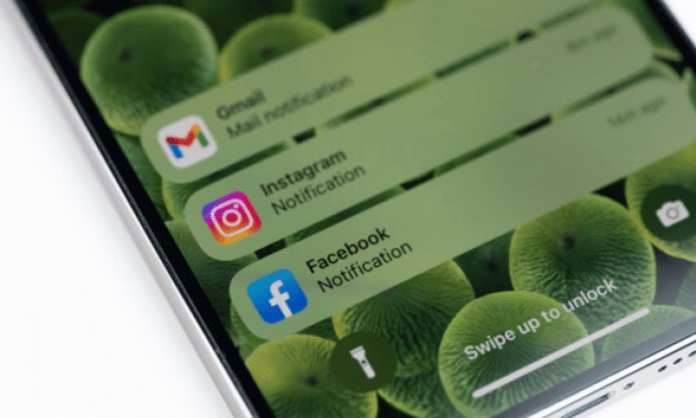¿Recibiste una notificación en tu iPhone , pero no tuviste tiempo de leerla? ¿Quieres saber qué te perdiste o qué debes hacer?
Que no cunda el pánico, existe una solución sencilla para acceder a todas tus notificaciones pasadas . Se trata del Centro de Notificaciones, una pantalla que reúne todas las alertas que has recibido en tu iPhone.
En este artículo te mostraremos cómo acceder a ellas, cómo gestionar tus notificaciones y cómo borrarlas si lo deseas.
Cómo ver el historial de notificaciones en iPhone
Si perdiste o borraste una notificación, puedes encontrarla en el historial de notificaciones del iPhone . Para hacer esto, siga estos pasos:
- Deslízate hacia abajo desde la parte superior de la pantalla para acceder al Centro de notificaciones
- Desliza hacia arriba hasta que veas “ Notificaciones antiguas ”
- Toca para ver el historial de notificaciones
Luego verá todas las notificaciones recibidas desde la última vez que restableció su historial. Puede interactuar con estas notificaciones como las del Centro de notificaciones.
Si desea borrar su historial de notificaciones, puede tocar el botón "Borrar" en la parte superior derecha de la pantalla. También puedes restablecer tu historial reiniciando tu iPhone.
Cómo ver notificaciones en la pantalla de bloqueo en iPhone
Para ver notificaciones en la pantalla de bloqueo del iPhone, simplemente deslícese hacia abajo desde la parte superior de la pantalla. Esto lo llevará al Centro de notificaciones, que muestra todas las notificaciones recibidas desde la última vez que desbloqueó su iPhone.
Puede interactuar con las notificaciones tocándolas o deslizándolas hacia la izquierda o hacia la derecha. Por ejemplo, puedes:
- Responder a un mensaje o llamada
- Leer un correo electrónico o artículo
- Abrir una aplicación
- Marcar una notificación como leída
- Borrar una notificación
- Mostrar más opciones
Es posible que algunas notificaciones requieran que desbloquees tu iPhone para acceder a su contenido. En este caso tendrás que utilizar tu código, tu Touch ID o tu Face ID según el modelo de tu iPhone.
Este artículo podría interesarte : Puedes mostrar dos relojes en la pantalla de bloqueo de tu iPhone si viajas con frecuencia o tienes contactos en otras zonas horarias.
¿Cómo ver las notificaciones borradas por error en iPhone?
Si eliminaste una notificación por error o quieres volver a verla más tarde, puedes encontrarla en el historial de notificaciones de tu iPhone. Este historial almacena las notificaciones eliminadas en las últimas 24 horas.
Para acceder al historial de notificaciones, primero debes activarlo en la configuración de tu iPhone. He aquí cómo hacerlo:
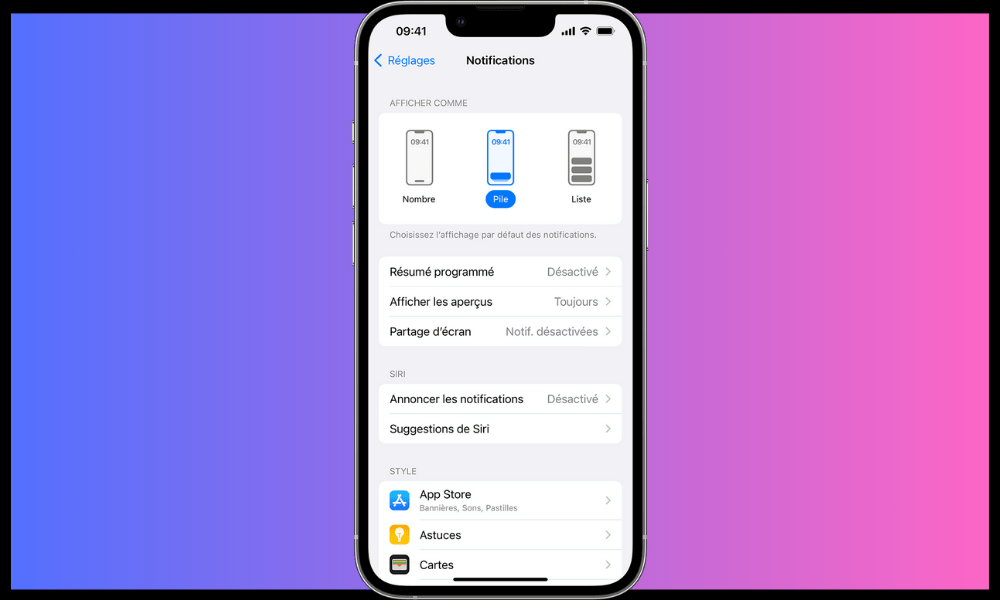
- Vaya a Configuración > Notificaciones > Historial de notificaciones y active el botón de alternancia.
- Luego, vaya al Centro de notificaciones y toque Historial en la parte inferior de la pantalla.
- Luego verás la lista de notificaciones eliminadas, clasificadas por aplicación y fecha.
También puedes utilizar Spotlight , la función de búsqueda integrada en tu iPhone. Para hacer esto, deslícese hacia abajo desde el centro de la pantalla de inicio o desde cualquier aplicación.
Luego verá un cuadro de búsqueda donde podrá escribir el nombre de la aplicación o la palabra clave relacionada con la notificación que está buscando.
Luego verá los resultados correspondientes, incluidas las notificaciones eliminadas. Luego puede tocar la notificación para abrirla o leerla.
Cómo administrar la configuración de notificaciones
Si desea personalizar la configuración de notificaciones, puede acceder a la configuración de su iPhone. Para hacer esto, siga estos pasos:
- Abra la aplicación Configuración
- Toca Notificaciones
- Seleccione la aplicación cuya configuración desea cambiar
- Elige las opciones que más te convengan
En particular, puedes elegir:
- El estilo de las notificaciones (banners, alertas o ninguna)
- El sonido y vibración de las notificaciones.
- Mostrar insignias en los iconos de las aplicaciones
- Mostrar vistas previas de notificaciones (siempre, nunca o cuando estén desbloqueadas)
- Mostrar notificaciones en el Centro de notificaciones y en la pantalla de bloqueo
- Acciones rápidas disponibles para notificaciones
También puedes activar o desactivar el modo No molestar, que bloquea temporalmente todas las notificaciones . Para hacer esto, presione el botón de la luna creciente en el centro de control o configuración.
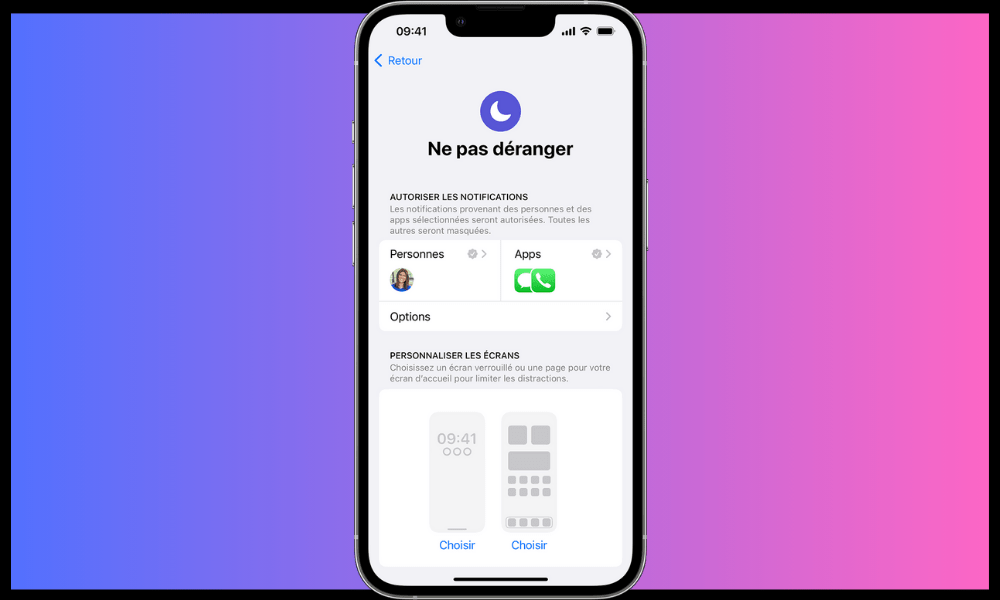
Ver también: ¿ Cómo desviar una llamada con tu iPhone?
Preguntas frecuentes sobre el historial de notificaciones de iPhone
¿Cómo habilito o deshabilito las notificaciones para una aplicación específica?
Puedes habilitar o deshabilitar las notificaciones para una aplicación específica yendo a Configuración > Notificaciones y eligiendo la aplicación que deseas configurar.
Luego podrá habilitar o deshabilitar las notificaciones de esta aplicación, elegir el estilo de alerta (banner, insignia, etc.), sonido, vibración y opciones de visualización en la pantalla bloqueada o en el centro de notificaciones.
¿Cómo ver las notificaciones en el teléfono de tu hijo?
Si es padre y desea controlar las notificaciones que recibe su hijo en su iPhone, puede utilizar los controles parentales. Para ello, ve a Ajustes > Tiempo de pantalla y activa el botón correspondiente.

Luego puede configurar un código de acceso para restringir el acceso a determinadas aplicaciones o determinado contenido.
También puedes activar Compartir en familia para ver el informe de actividad y las notificaciones en tu propio iPhone . Esto te permitirá controlar lo que hace en su teléfono y protegerlo de posibles peligros.
Es bueno saberlo si desactivas la aplicación de control parental Family Link en tu iPhone: ¿Cómo eliminar Family Link sin eliminar tu cuenta?